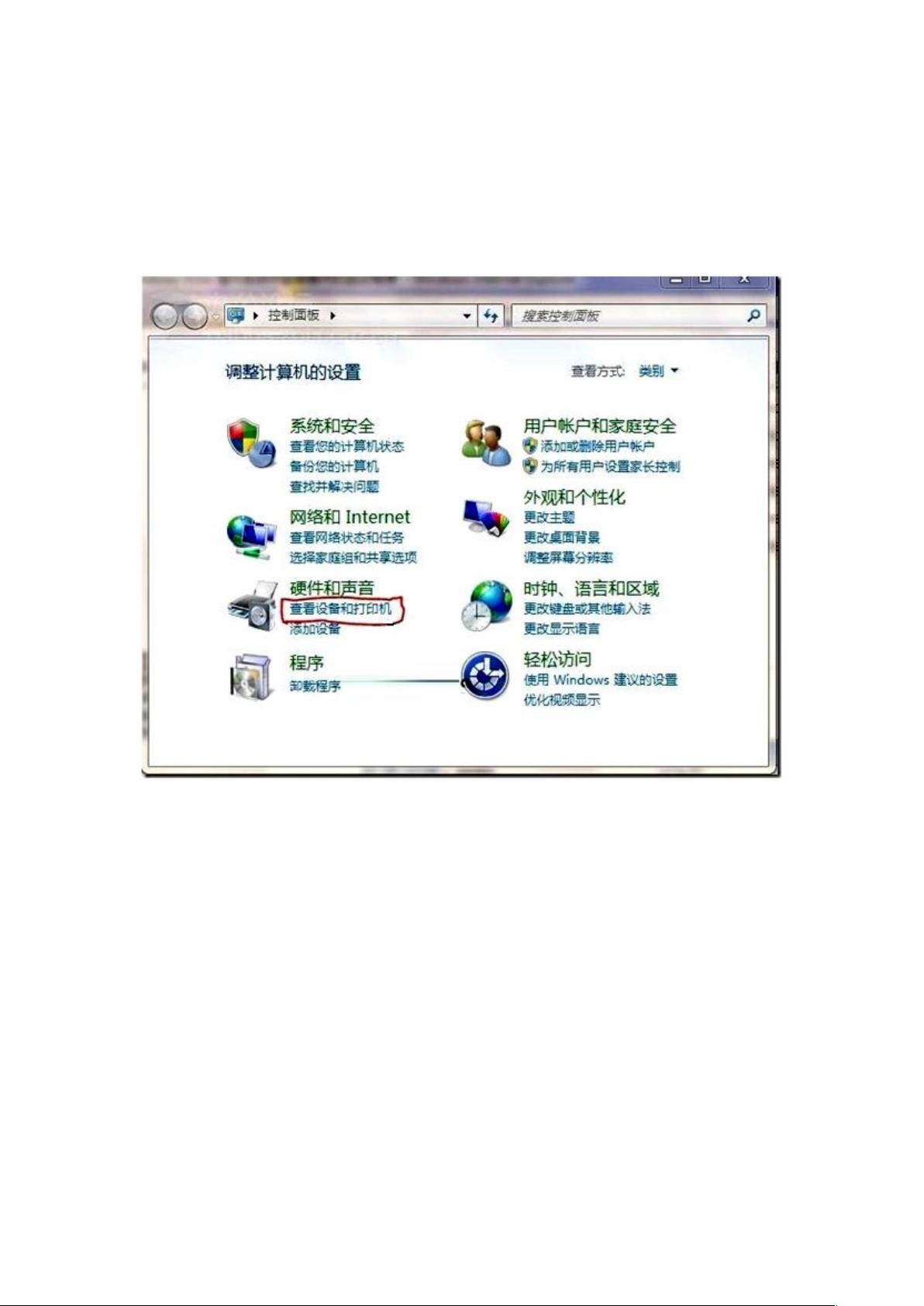WIN7下图文详述打印机安装教程与常见问题解决
需积分: 7 27 浏览量
更新于2024-09-09
收藏 1.62MB DOCX 举报
本文档详细介绍了在Windows 7环境下安装打印机的步骤,特别针对Win7下安装USB打印机可能出现的问题提供了解决方案。首先,文章强调了两个关键问题:一是后台打印服务未开启,解决方法是通过运行命令打开服务管理器,找到并设置Print Spooler服务为自动启动。操作步骤包括打开服务对话框、更改启动类型并保存设置。
其次,对于一些老款打印机如HPLaserjet1020,由于其官方驱动不适用于Windows 7,需要采取特殊的安装流程。这个过程包括:
1. 断开USB连接线,以防止干扰安装过程。
2. 进入控制面板,选择“打印机”选项,添加新的本地打印机。
3. 在“选择打印机端口”部分,选择默认的LPT1端口。
4. 在“安装打印机驱动程序”环节,选择HP作为厂商,然后选择一个类似型号(如HPDeskjet3500Series)作为替代选项,如果没有找到特定型号,可能需要通过Windows Update在线查找或安装。
5. 输入打印机名称,确认添加成功后,最后重新连接打印机。
这篇图文教程旨在帮助Windows 7用户解决安装打印机时的常见问题,并提供了一套针对特定型号打印机的安装步骤,确保打印机能够在新系统上顺利工作。无论是新手还是有一定经验的用户,都能从中获益,提升对Windows 7系统下打印机安装的理解和操作能力。
2021-09-27 上传
点击了解资源详情
点击了解资源详情
2023-05-18 上传
2022-03-04 上传
2022-02-22 上传
2021-09-27 上传
2022-02-02 上传
qxpwh
- 粉丝: 0
- 资源: 2
最新资源
- Fisher Iris Setosa数据的主成分分析及可视化- Matlab实现
- 深入理解JavaScript类与面向对象编程
- Argspect-0.0.1版本Python包发布与使用说明
- OpenNetAdmin v09.07.15 PHP项目源码下载
- 掌握Node.js: 构建高性能Web服务器与应用程序
- Matlab矢量绘图工具:polarG函数使用详解
- 实现Vue.js中PDF文件的签名显示功能
- 开源项目PSPSolver:资源约束调度问题求解器库
- 探索vwru系统:大众的虚拟现实招聘平台
- 深入理解cJSON:案例与源文件解析
- 多边形扩展算法在MATLAB中的应用与实现
- 用React类组件创建迷你待办事项列表指南
- Python库setuptools-58.5.3助力高效开发
- fmfiles工具:在MATLAB中查找丢失文件并列出错误
- 老枪二级域名系统PHP源码简易版发布
- 探索DOSGUI开源库:C/C++图形界面开发新篇章